Databáze je určena k ukládání informací. K tomu se vytvářejí tabulky, ve kterých je vše seskupeno podle položek. Databáze vám pomůže vytvářet zprávy, ukládat informace a hlavně vytvářet tabulky. V tomto okamžiku mají uživatelé osobních počítačů často otázky, které souvisejí s vytvářením databází.
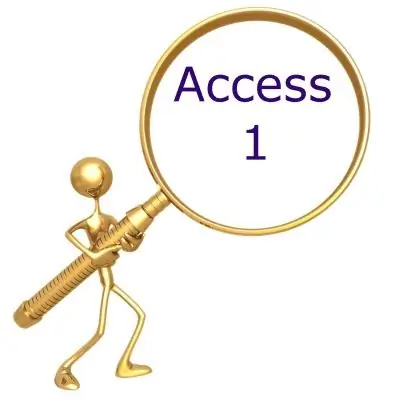
Je to nutné
Osobní počítač, Microsoft Excel a Microsoft Access
Instrukce
Krok 1
K vytvoření databáze budete potřebovat speciální kancelářský program Access. Spusťte jej z panelu „Start“.
Krok 2
Vytvořte nový dokument. Chcete-li to provést, vyberte na panelu nástrojů možnost Nová databáze. Pojmenujte jej a uložte. Pak můžete přímo začít vytvářet samotnou tabulku. U tabulek vyberte Vytvořit tabulku pomocí návrhového režimu. Můžete také použít jiný režim: „Vytvořit tabulku pomocí průvodce“nebo „Vytvořit tabulku zadáním dat“.
Krok 3
Uvidíte tabulku. Bude se skládat z několika polí, například „Název pole“, „Datový typ“, „Popis“. Vyplňte podle svých požadavků a uložte. Z jedné buňky do druhé můžete přecházet pomocí klávesy „Tab“. Šířku sloupců upravíte přetažením okrajů.
Krok 4
Můžete vytvořit odkaz na křížovou tabulku. To se provádí ve zvláštním okně „Schéma dat“. Klikněte na položku „Panel nástrojů“„Služba“a poté na sloupec „Schéma dat“. Zobrazí se dialogové okno Přidat tabulku. Klikněte na „Přidat“a najděte název své tabulky. Stiskněte klávesu „Shift“a vyberte několik polí, která potřebujete. Poté je přetáhněte na seznam a uvolněte je. Mělo by se otevřít okno Upravit odkazy. Vyberte požadovaná pole.
Krok 5
Databáze tabulek je také vytvořena v aplikaci Microsoft Excel. Chcete-li začít, spusťte tento program. Klikněte na Start. Najděte „Programy“a vyberte Microsoft Excel. Docela často jsou tabulky uloženy v sešitu. Chcete-li jej vytvořit, přejděte na „Soubor“a „Vytvořit“. Poklepejte na zástupce listu. Tím pojmenujete dokument. Klikněte na „Soubor“a vyberte „Uložit jako“. V aktuálních buňkách zadejte názvy a data. Když je databáze připravena, uložte dokument. Aby se buňka stala aktuální, musíte na ni dvakrát kliknout myší. Každý sloupec v tabulce by měl mít svůj vlastní název.






